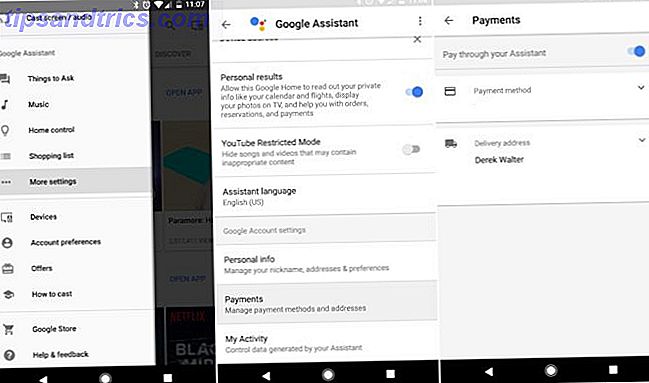RAM, ou Random Access Memory, é essencialmente uma peça de hardware que armazena a memória de curto prazo do computador enquanto o computador está em execução.
A diferença entre um módulo de RAM e uma unidade de dados (seja HDD ou SSD) é que a RAM é uma memória volátil, o que significa que os dados são completamente apagados quando a fonte de energia é cortada. Em tipos de memória não voláteis, como uma unidade de dados, os dados armazenados são preservados na ausência de eletricidade.
Mesmo que a RAM seja limpa toda vez que você reinicializar Por que a reinicialização do seu computador conserta tantos problemas? Por que reiniciar o computador conserta tantos problemas? "Você já tentou reinicializar?" É um conselho técnico que é muito usado, mas há uma razão: funciona. Não apenas para PCs, mas para uma ampla gama de dispositivos. Nós explicamos o porquê. Leia mais, o gerenciamento de memória tem um impacto significativo no desempenho do seu sistema. Mostraremos tudo o que você precisa saber sobre a RAM, como ela funciona e como você pode aumentar sua eficiência.
Os vários tipos de RAM
DDR RAM, EDO, FPM, SDRAM, SIMM, DIMM ... tudo pode ser um pouco confuso, especialmente se esta é sua primeira exposição ao hardware do computador.
Todos esses termos descrevem diferentes tipos de módulos de RAM que diferem em suas propriedades físicas. Geralmente, os módulos RAM se enquadram em dois tipos de categorias:
- SIMM (Single In-line Memory Module)
- DIMM (Dual In-line Memory Module)
SIMMs foram lançados pela primeira vez em 1983 e não são comumente usados hoje. Com o advento dos processadores de 64 bits, os SIMMs de 32 bits precisavam ser instalados em pares para permanecer compatíveis. Consequentemente, os SIMMs foram substituídos por DIMMs de 64 bits , que podem ser instalados individualmente.
EDO (Extended Data Out) e FPM (Fast Page Mode) são tipos de SIMM, enquanto DDR (Dual Data Rate) e SDRAM (Synchronous Dynamic RAM) se enquadram na categoria DIMM. Há também um tipo chamado SO-DIMMs (Small Outline DIMMs), que são menores em tamanho e comumente encontrados em laptops.

Você deve ter notado que a RAM DDR vem em versões diferentes, a saber, DDR, DDR2, DDR3 e DDR4. Esses são módulos de RAM cada vez mais rápidos que não são compatíveis entre si.

Se esta terminologia fascina você e você gostaria de saber mais sobre ela, dê uma olhada no nosso Guia Rápido e Sujo para RAM Um Guia Rápido e Sujo para a RAM: O Que Você Precisa Saber Um Guia Rápido e Sujo para a RAM: O Que Você Precisa Saber que a RAM é um componente crucial de todo computador, mas pode ser confuso entender se você não é um guru da tecnologia. Neste post, dividimos em termos fáceis de entender. Leia mais para fatos fascinantes sobre a memória do computador.
Capacidade RAM, Frequência e Latência
O tamanho do armazenamento, ou Capacidade, dos módulos de RAM é medido em megabytes, gigabytes e terabytes. Tamanhos de memória explicados - Gigabytes, terabytes e petabytes em termos de Layman. Tamanhos de memória explicados - Gigabytes, terabytes e petabytes em termos de layman É fácil ver que 500GB é mais do que 100GB. Mas como os diferentes tamanhos se comparam? O que é um gigabyte para um terabyte? Onde um petabyte se encaixa? Vamos esclarecer! Leia mais (MB, GB e TB, respectivamente). Por exemplo, o Windows 10 Professional de 64 bits pode suportar até 2 TB de RAM.
Em um sistema de 32 bits, você pode desbloquear até 64 GB de RAM usando uma correção de extensão de endereço físico (PAE) Desbloqueia até 64 GB de RAM no Windows de 32 bits Com o Patch PAE Desbloqueia até 64 GB de RAM no Windows de 32 bits Com o Patch PAE Ainda usando uma máquina Windows de 32 bits e frustrado com o limite de 4 GB de RAM? Um ajuste de linha de comando relativamente simples permite que você corrija seu sistema e aproveite até 64 GB de RAM. Consulte Mais informação . No computador comum, no entanto, é mais provável que você encontre entre 1 e 4 GB de RAM instalados, o que é suficiente para a maioria dos usuários casuais.

A frequência é medida em MHz e números mais altos indicam potencialmente acesso mais rápido às informações armazenadas na memória. Esse é um fator chave se a sua placa gráfica compartilhar sua RAM. A latência descreve o atraso entre uma solicitação e a execução da tarefa, o que significa que números menores são melhores.
Juntos, Freqüência e Latência afetam a velocidade da sua RAM.
Uma frequência mais alta, que torna a RAM mais rápida, pode compensar a maior latência, o que torna a memória RAM mais lenta. Nós cobrimos essas especificações com mais detalhes em nosso artigo sobre RAM para gamers RAM para gamers: o que significam as especificações e como elas alteram o desempenho RAM para gamers: o que significam as especificações e como elas alteram o desempenho se você quiser experimentar excelente desempenho ao jogar jogos, é importante que você use o hardware certo que pode fazer o trabalho. Consulte Mais informação . De um modo geral, no entanto, você deve priorizar a capacidade em vez de freqüência e latência. Mais é sempre melhor.
Para ver quanta RAM está instalada em seu computador Windows, abra o Gerenciador de arquivos, clique com o botão direito do mouse em Este PC e selecione Propriedades . Isso abrirá a página Sistema no Painel de Controle, o que revela a capacidade da memória instalada (RAM) .

Para descobrir as especificações da sua RAM, você precisa usar uma ferramenta como a CPU-Z, que pode analisar as especificações do seu sistema. Isso também revelará se sua RAM é executada conforme anunciado pelo fabricante. Para obter instruções sobre como ler os resultados da CPU-Z, consulte o nosso artigo sobre a velocidade RAM RAM Velocidade não está funcionando como anunciado? Tente ligar o XMP mas cuidado! Velocidade de RAM não está funcionando como anunciado? Tente ligar o XMP mas cuidado! Sua RAM pode não rodar na velocidade anunciada. Há uma correção, mas isso causa problemas adicionais. Consulte Mais informação .
Quando você ficar sem memória RAM
Todos os sistemas operacionais modernos têm algo chamado de arquivo de paginação, também conhecido como arquivo de troca, que é um arquivo especial em sua unidade de dados que armazena dados temporariamente da RAM. Ele entra em jogo quando o computador precisa manipular muitos dados que não cabem inteiramente nos módulos de RAM.
Para compensar essa falta na capacidade de RAM, os dados menos utilizados são terceirizados para o arquivo de paginação e se tornam o que é conhecido como memória virtual .
Dessa forma, com o tempo, o arquivo de página pode aumentar de tamanho e exceder centenas de MBs, embora o sistema operacional possa definir limites para o tamanho do arquivo de paginação, geralmente fornecendo a mesma quantidade de RAM física em seu sistema .

Caso você veja uma mensagem de erro indicando que está com pouca memória virtual, isso significa que você está se aproximando do limite de tamanho do seu arquivo de paginação.
No Windows, você pode aumentar manualmente o tamanho do arquivo de paginação através do Painel de Controle, que abordamos em nosso artigo sobre Como Consertar Pouca Memória. Sua Memória Virtual Está Muito Baixa? Veja como corrigir isso! Sua memória virtual é muito baixa? Veja como corrigir isso! A maldição do Windows é a sua desaceleração ao longo do tempo. Muitas vezes, pouca memória é a culpa. Aqui está mais uma maneira de praticamente aliviar sua memória RAM. Consulte Mais informação .
Observe que, quando o sistema precisa acessar os dados armazenados no arquivo de paginação, ele pode tornar o computador mais lento, porque os drives de dados são muito mais lentos que os módulos de RAM. Assim, em vez de aumentar seu arquivo de paginação, você deve considerar a instalação de mais memória RAM. Quanto RAM você realmente precisa? Quanto RAM você realmente precisa? RAM é como memória de curto prazo. Quanto mais você multitarefa, mais você precisa. Descubra quanto seu computador tem, como tirar o máximo proveito dele ou como obter mais. Consulte Mais informação .
Dados RAM podem ser compactados
No Windows 10, o arquivo de paginação ainda existe, mas antes que o sistema terceirize os dados para a sua unidade local, o Windows 10 comprime os dados de RAM menos usados Como a compactação RAM melhora a responsividade de memória no Windows 10 Como a compactação de RAM melhora a responsividade de memória no Windows 10 um novo recurso chamado compactação de RAM. Essa nova rotina de gerenciamento de memória melhora a capacidade de resposta do sistema. Aqui mostramos como funciona a compactação da RAM, como desativá-la e como ela afeta o desempenho. Consulte Mais informação . A compactação pode reduzir o tamanho dos dados armazenados em até 60%.
A Microsoft estima que, como resultado da compactação de memória, o arquivo de paginação do Windows 10 é usado metade do que nas versões anteriores do Windows. Você pode vê-lo em ação no seu Gerenciador de Tarefas como Sistema e memória compactada .

Observe que a compactação de memória não é um recurso novo. É conhecido como ZRAM no Linux ou ZSWAP no Android muito antes do Windows 10 se tornar disponível.
A única desvantagem potencial da compactação de memória é que a ferramenta que manipula a compactação - o Gerenciador de Memória - exige poder de processamento extra. Se não for bem gerenciado, a compactação de RAM pode levar a um alto uso de CPU do sistema e item de memória compactada visto no Gerenciador de tarefas.
Esse problema comum do Windows 10 é normalmente corrigido pela desativação da hibernação, atualização do BIOS ou - quando você também observar uma alta carga de CPU para interrupções do sistema Como corrigir o alto uso da CPU causado por interrupções do sistema Como corrigir o alto uso da CPU causado pelo sistema. computador sofre de alto uso da CPU e o processo que afeta a maioria dos recursos é "interrupções do sistema"? Nós vamos ajudá-lo a chegar ao fundo disso! Leia mais - atualizando os drivers relacionados a memória e armazenamento com versões compatíveis com o Windows 10.
Gerenciamento Inteligente de RAM com SuperFetch
SuperFetch é uma ferramenta do Windows que melhora o gerenciamento de memória de várias maneiras diferentes.
Primeiro, o SuperFetch analisa como você usa seu computador e observa padrões, como os horários em que certos arquivos e programas são acessados. Segundo, o SuperFetch colabora com o desfragmentador do Windows para armazenar arquivos na ordem em que eles são normalmente acessados. Finalmente, ele pode pré-carregar aplicativos na memória em momentos oportunos.

No geral, o SuperFetch contribui para o uso eficiente da memória disponível para acelerar o tempo de inicialização do Windows e acelerar o lançamento de aplicativos.
É possível desabilitar o SuperFetch se ele impactar negativamente o desempenho do disco 10 Dicas para corrigir 100% de uso de disco e melhorar o desempenho do Windows 10 Dicas para corrigir 100% de uso de disco e melhorar o desempenho do Windows Você não pode sempre culpar o desempenho lento pela falta de poder de processamento ou memória. O Windows 10 e o 8 têm 100% de problemas de uso de disco. Veja como corrigir isso. Leia mais, mas na ausência desse problema, sugerimos que você mantenha o SuperFetch ativado. Ao desligar o SuperFetch pode aumentar a quantidade de memória disponível, isso terá um impacto negativo no desempenho do seu sistema.
ReadyBoost: somente para unidades de disco rígido
ReadyBoost é um recurso do Windows negligenciado Windows pode fazer isso? 15 características surpreendentes que você não tinha idéia sobre o Windows pode fazer isso? 15 Recursos surpreendentes que você não tinha idéia O Windows pode fazer muito mais do que você imagina. Mesmo se você for um usuário veterano do Windows, aposto que você descobrirá um recurso em nossa lista que você nunca soube que existia. Leia mais que funciona de forma semelhante ao SuperFetch. Ele analisa a atividade do usuário e grava informações em unidades flash designadas ou cartões SD. Esse tipo de cache é mais rápido do que as informações armazenadas em um disco rígido notoriamente lento e, portanto, pode melhorar o desempenho do computador.

Com o aumento dos drives de estado sólido, no entanto, o ReadyBoost perdeu muitas de suas vantagens. Mas se você ainda estiver usando um disco rígido e estiver curioso sobre o ReadyBoost, nós o abordamos em como aumentar a RAM 5 maneiras de limpar a memória e aumentar a RAM no seu computador Windows 5 maneiras de limpar a memória e aumentar a RAM Sua RAM do computador Windows, a fronteira final. Você sempre parece ficar sem isso. Mostraremos como você pode liberar memória interna e estender sua RAM, tanto virtualmente quanto fisicamente. Leia mais, embora estritamente falando ReadyBoost realmente não aumenta a RAM disponível.
RAM recarregada
Com todas as ferramentas projetadas para otimizar o gerenciamento de memória, sua RAM não precisa de muita babá. Apenas certifique-se de instalar a quantidade certa e a versão da RAM 8 Termos que você precisa saber ao comprar a RAM do computador 8 Termos que você precisa saber ao comprar a RAM do computador Embora a RAM seja bastante fácil de encontrar e instalar, rastreie RAM compatível com o seu sistema pode provar ser um pouco mais desafiador do que um usuário casual pode estar esperando. Leia mais e você nunca deve ficar sem memória. Na pior das hipóteses, aumente o tamanho do arquivo de sua página ou experimente o ReadyBoost.
Você se deparou com algum outro termo relacionado a RAM que deveríamos conhecer? Ou você pode recomendar alguma ferramenta para gerenciar a memória? Por favor, compartilhe conosco nos comentários!